如何让excel中的图片随单元格变化而变化
1、小编这里有一个excel,然后插入一个图片,如下图:
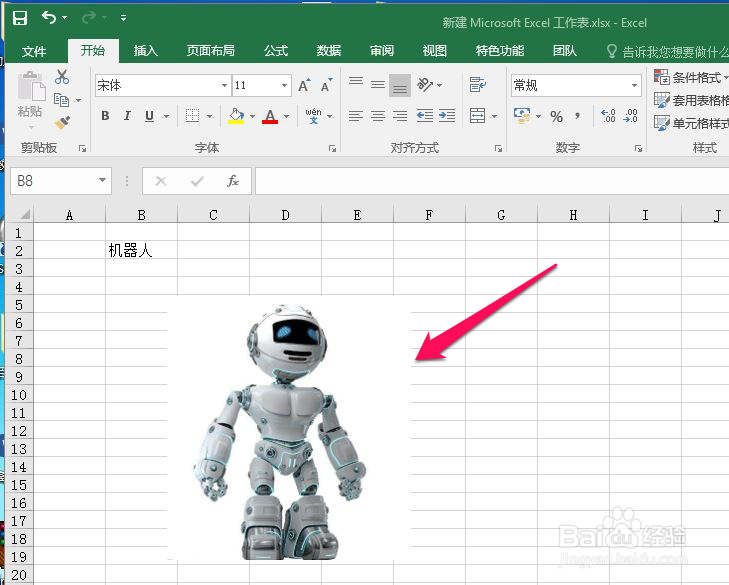
2、接下来小编将这个图片放入到一个单元格中,如下图:
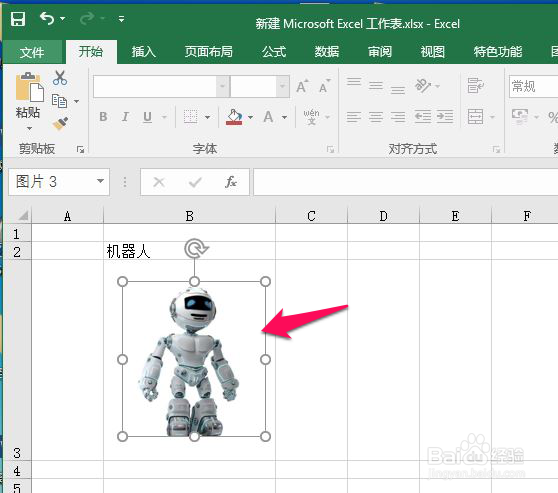
3、然后改变单元格的大小可以看到图片本身并没有发生任何变化,如下图:
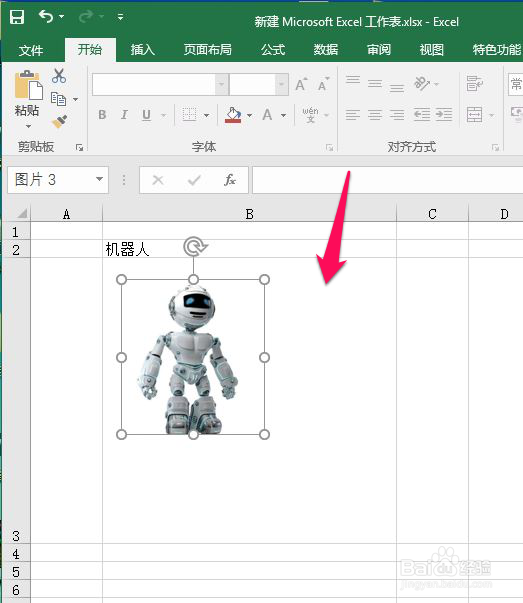
4、接下来小编开始操作图片可以随单元格大小变化而变化,首先改变图片大小周边和单元格四条线重合,如下图:
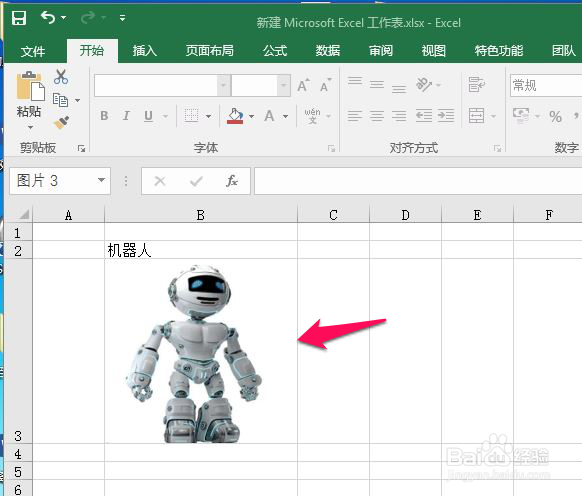
5、然后右键点击图片,然后点击【大小和属性】,如下图:
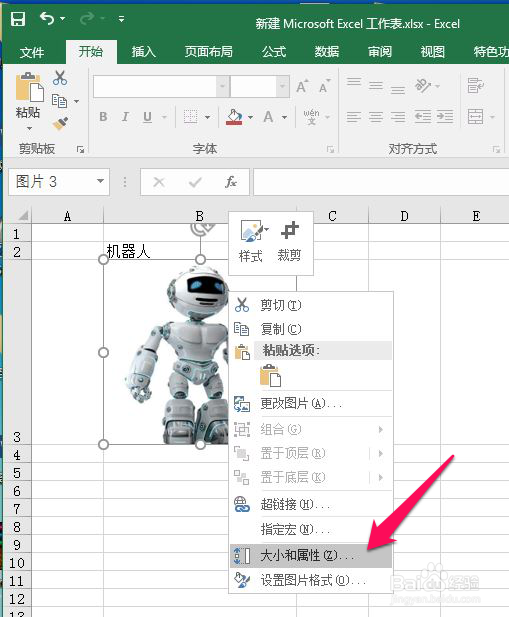
6、在【设置图片格式】面板中,按照下图中红色箭头指示位置勾选【大小和位置随单元格而变】,如下图:
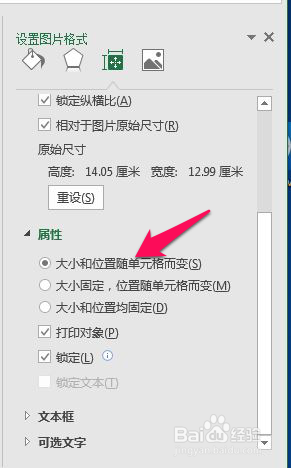
7、然后再回到excel主界面中,改变单元格大小,此时就可以发现图片跟着单元格的大小变化而变化了,如下图:
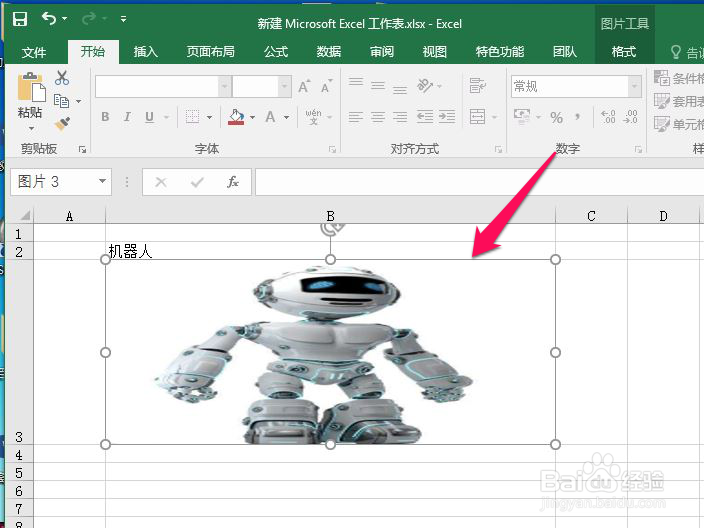
声明:本网站引用、摘录或转载内容仅供网站访问者交流或参考,不代表本站立场,如存在版权或非法内容,请联系站长删除,联系邮箱:site.kefu@qq.com。
阅读量:26
阅读量:158
阅读量:121
阅读量:80
阅读量:80